

|
本站电脑知识提供应用软件知识,计算机网络软件知识,计算机系统工具知识,电脑配置知识,电脑故障排除和电脑常识大全,帮助您更好的学习电脑!不为别的,只因有共同的爱好,为软件和互联网发展出一分力! 一、将加入域的两台电脑移动到一个OU当中在AD域服务器中,可以看到两台电脑都已经加入到域中,新建一个PC的OU,将两台电脑移动到PC OU中。 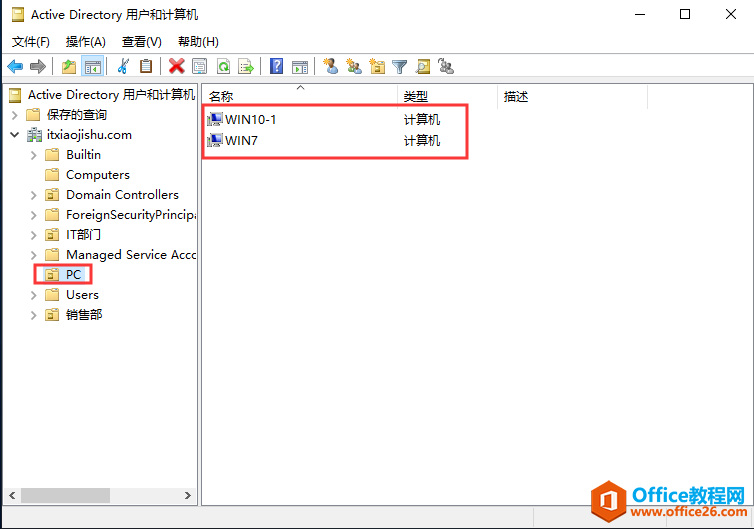 ? 二、WSUS服务器连接Microsoft Update进行补丁同步1、同步设置在创建WSUS中就可以设置自动更新同步时间。也可以在同步上,手动右击“立即同步”。 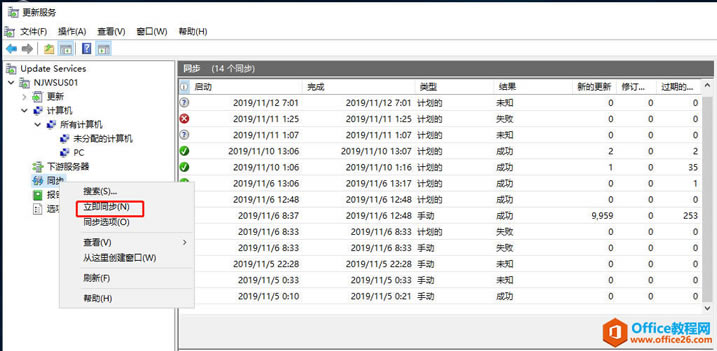 ? 2、WSUS服务器正在连接网络与Microsoft Update下载更新补丁。 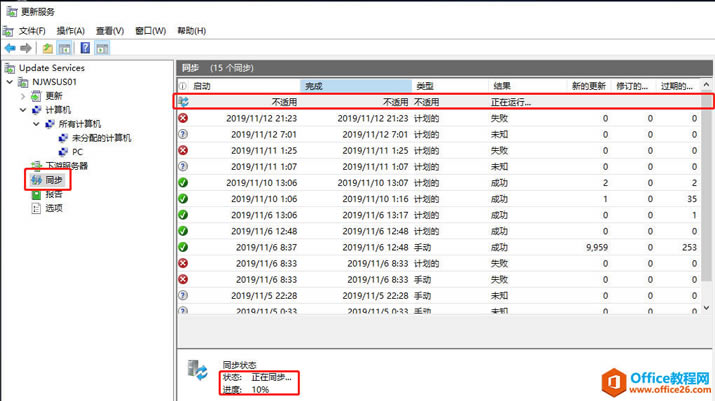 ? 3、下载完成后的补丁,必须要经过审批。经过审批的补丁,才可以从Microsoft Update服务器上,下载到本地的WSUS创建的补丁文件夹中。  ? 4、在WSUS服务器中(WSUS也加域),加域后的PC电脑,过一段时间后,会自动同步到WSUS中。然后新建PC分组,将同步过来的两台电脑,更改成员身份到PC组中。 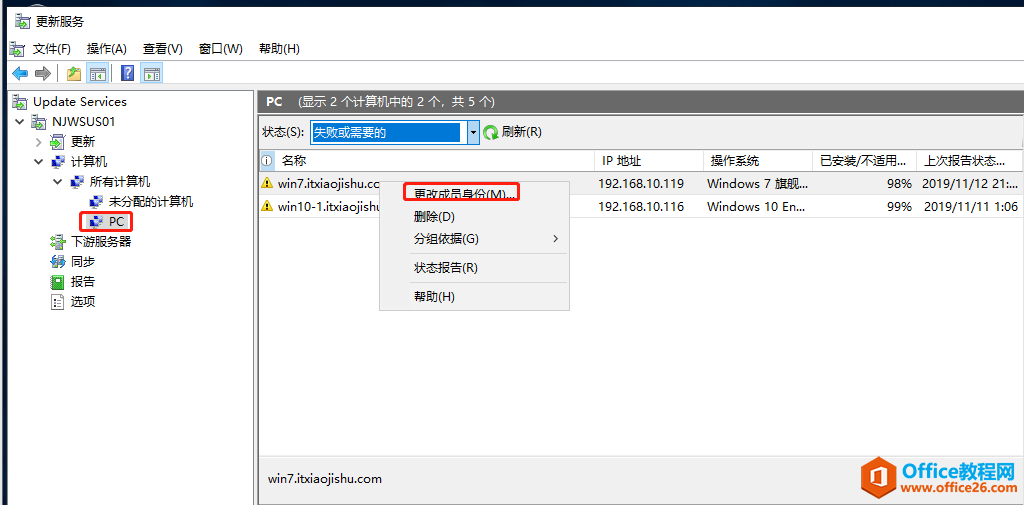 ? 5、在PC组中,可以看到两台电脑。 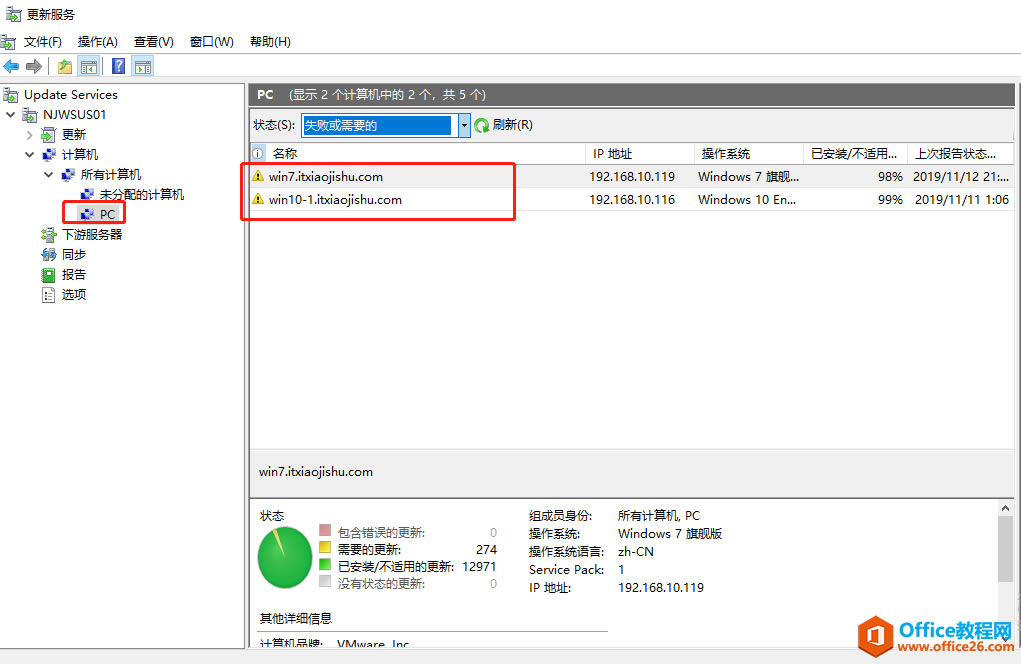 ? 三、win7系统客户端与WSUS连接测试1、win7系统电脑已经加域。 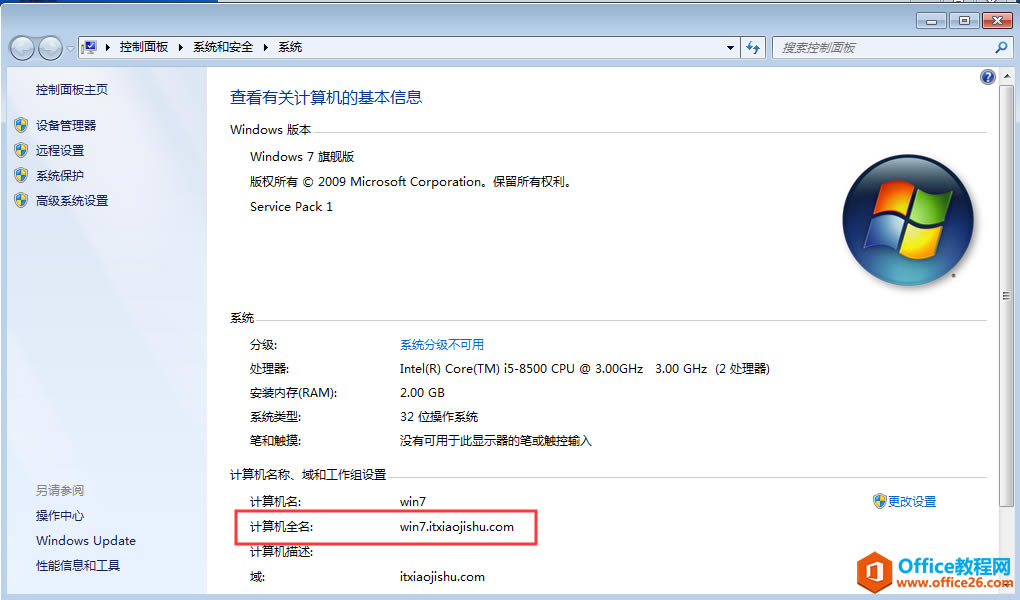 ? 2、找到命令提示符,右击以管理员身份运行。 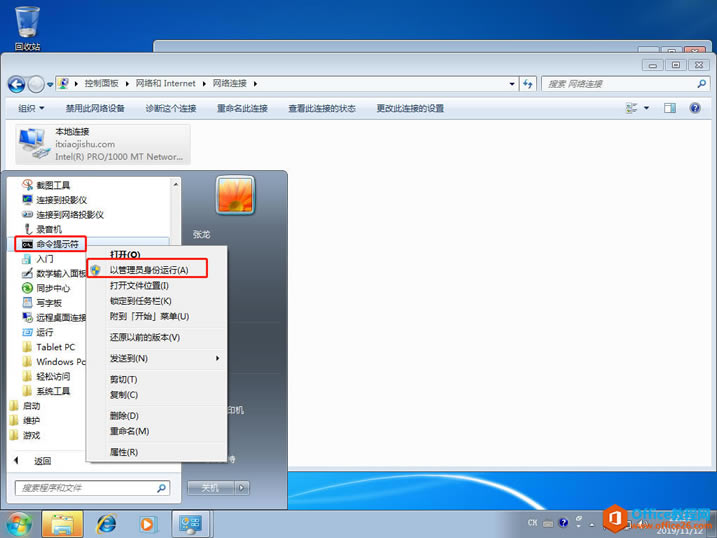 ? 3、打开DOS命令提示符。 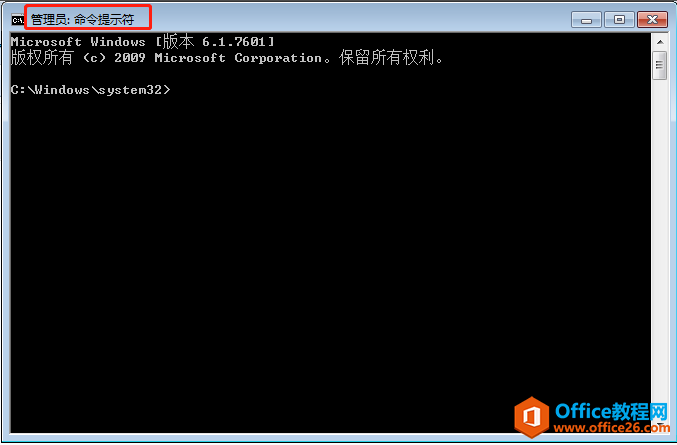 ? 4、gpupdate /force命令,先同步一下,AD域中的组策略。就是将AD域配置的WSUS 的策略同步到此电脑。 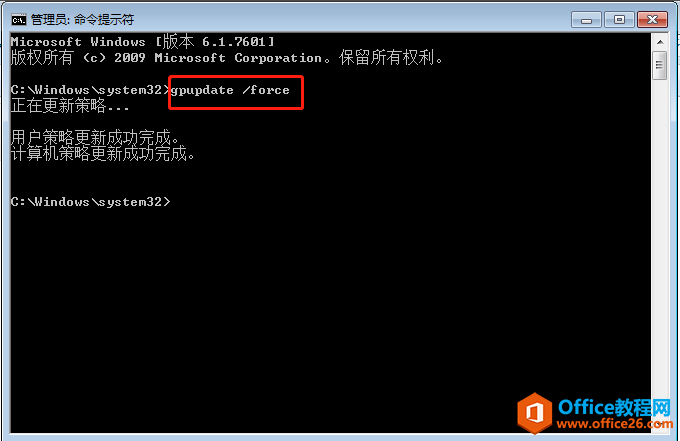 ? 5、然后,可以通过gpresult /v 命令,查看WSUS更新中配置的管理模板中的选项策略是否已经同步到本地。 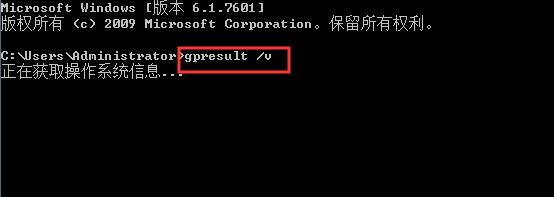 ? 6、可以在管理模板中,看到配置的组策略已同步到本地电脑。(为什么要用本地管理员打开命令提示符,因为如果不使用本地管理员,是看不到管理模板配置参数的) 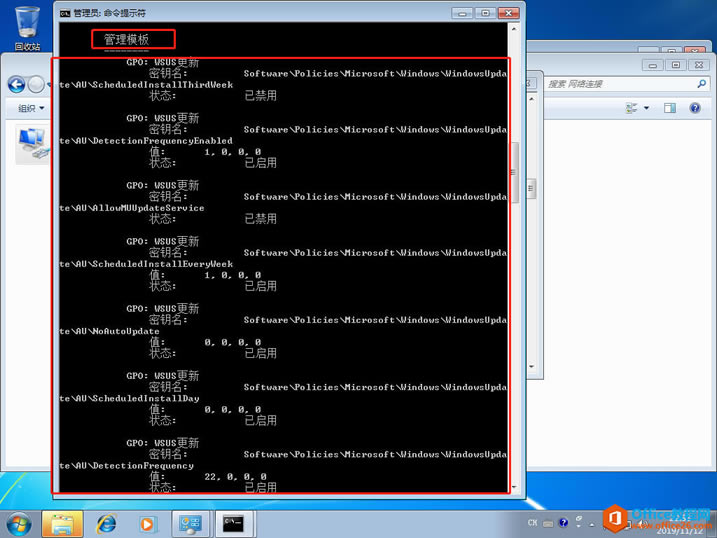 ? 7、同时还可以使用另外一条命令 gpresult /H gpreport.html,将电脑同步后的组策略,导出一个html文件来查看组策略配置。  ? 8、在DOS中相同的路径中,找到已经生成的GpReport的文件。  ? 9、打开GPRepor.html,可以看到管理模板中,之前设置的Windows Update组策略选项。 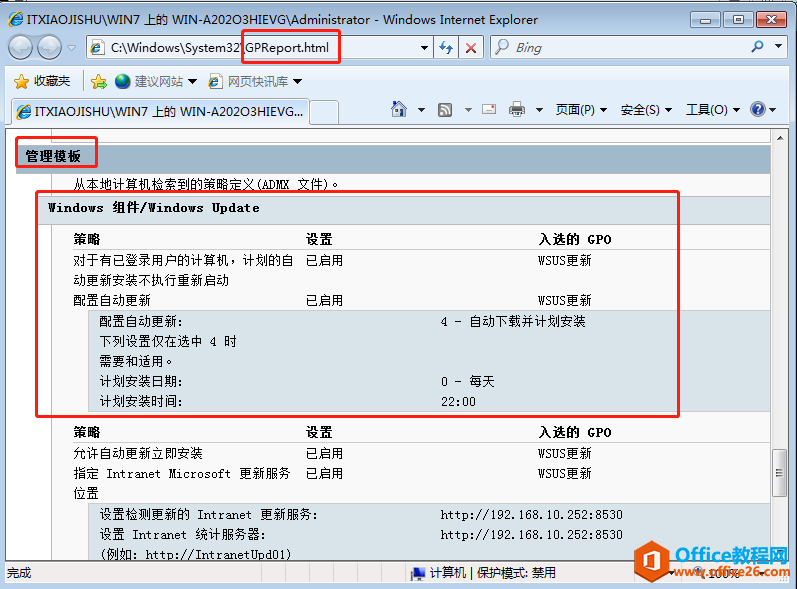 ? 10、组策略已经生效,客户端必须要到设置自动更新时间,客户端才会与WSUS进行同步更新已审批的补丁文件。那如何手动立即将PC客户端与WSUS之间连接呢? 可以使用wuauclt /detecltnow,立即将PC电脑与WSUS之间进行连接同步。 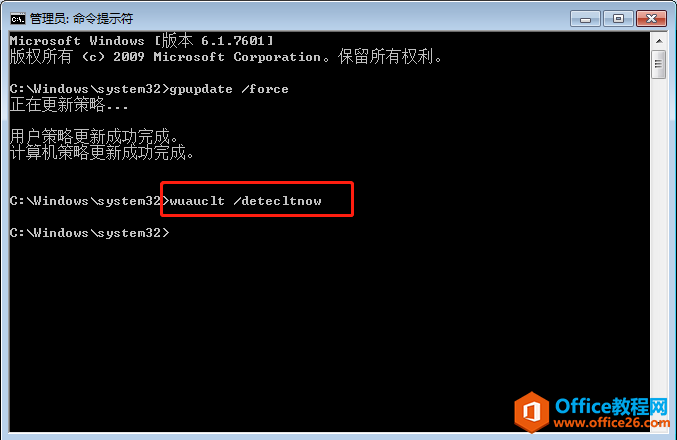 ? 11、如何查看电脑与WSUS是否已经建立连接,可以使用 netstat -aon | findstr "8530",查看PC电脑是否与WSUS已经成功建立连接。当看到established,说明PC与WSUS服务器已经建立连接。 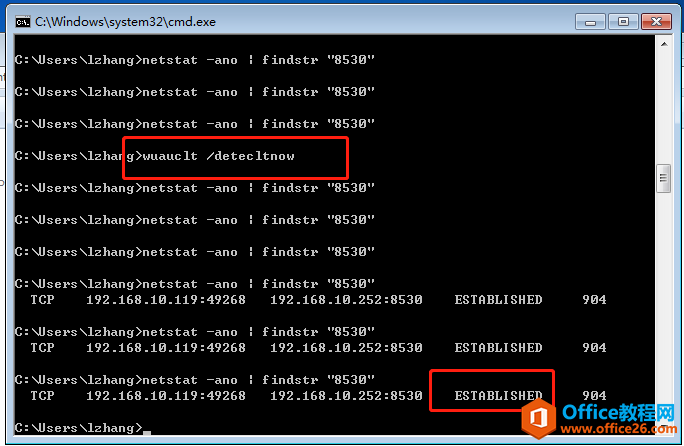 ? 12、等待一段时间后,发现win7系统,会同步WSUS服务器上适用的补丁,然后pc安装补丁即可。 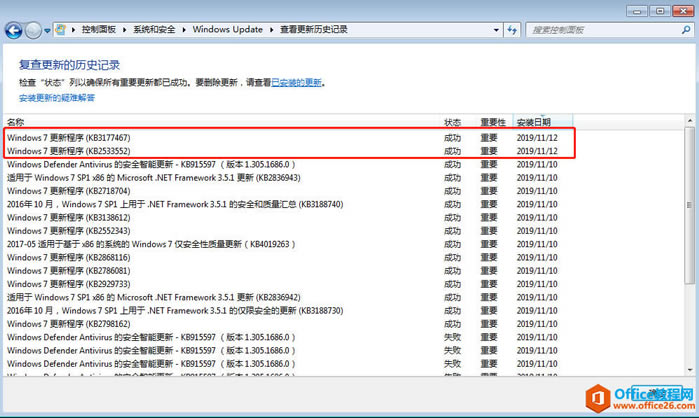 ? 四、win10系统客户端与WSUS连接测试1、win10系统加域。 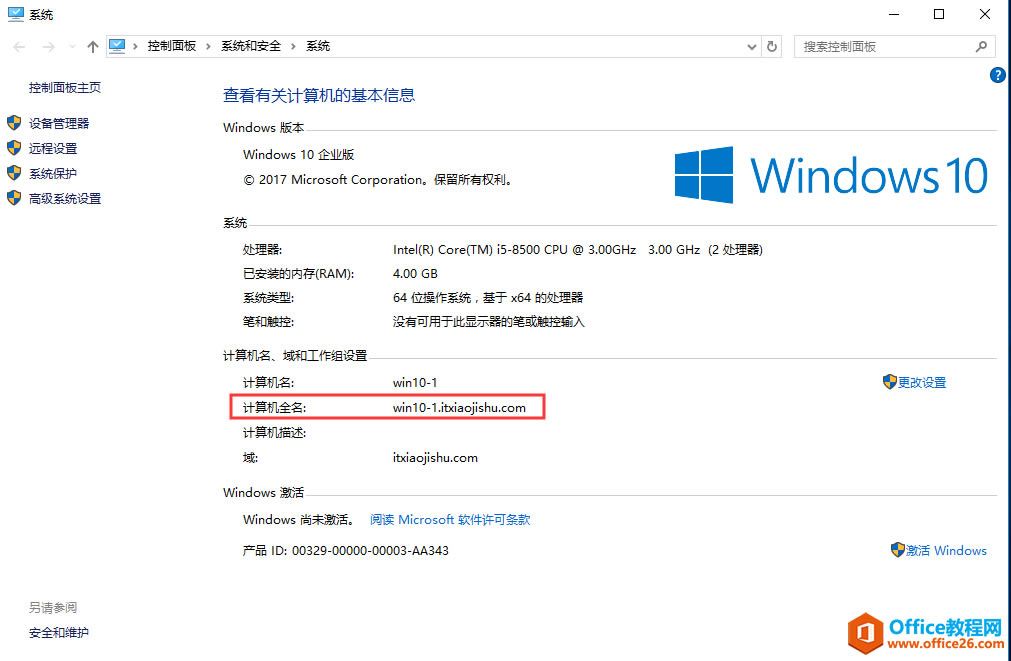 ? 2、以管理员身份打开命令符。 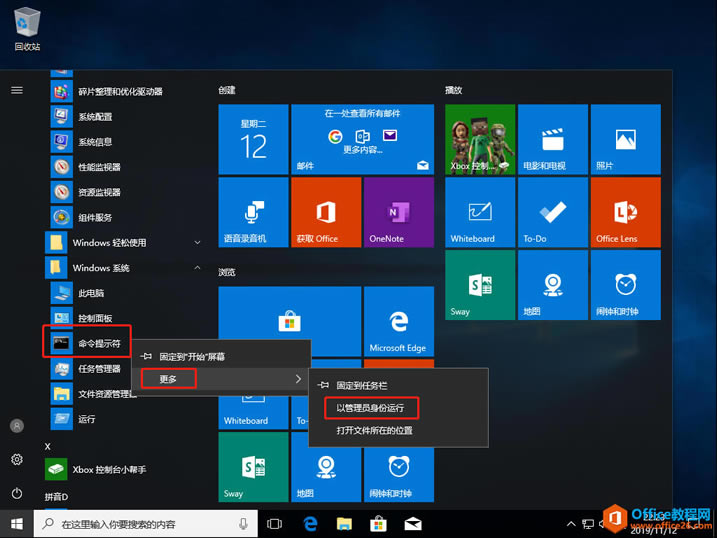 ? 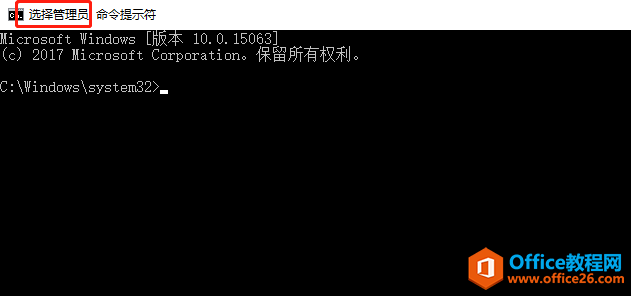 ? 3、同样使用gpupdate /force同步组策略。 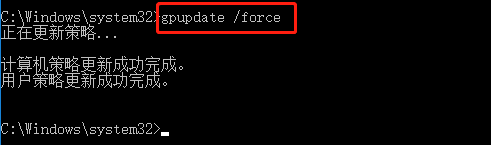 ? 4、可以使用gpresult /v,查看WSUS更新策略是否已经同步到此电脑。 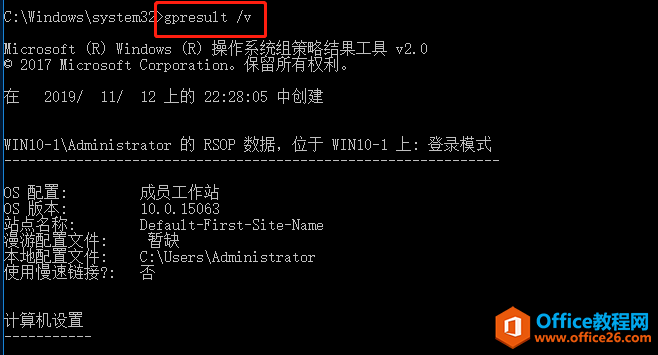 ? 5、可以查看到管理模板中,已经发现组策略配置。 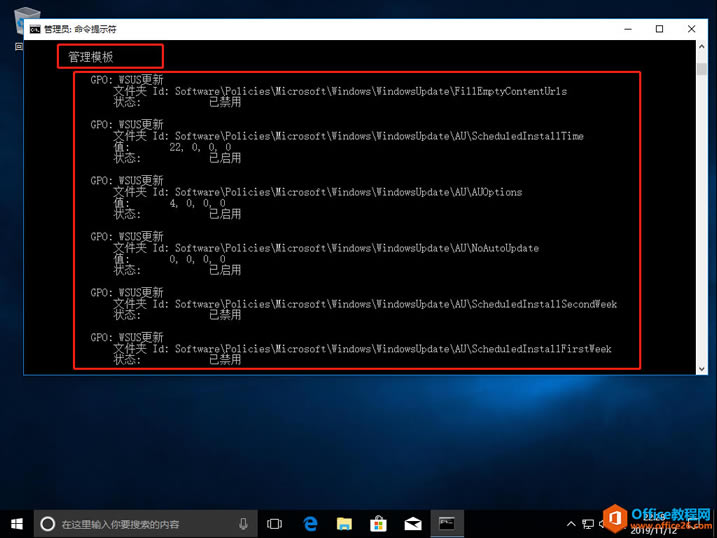 ? 6、如果想让此客户端立即与WSUS服务器同步,使用wuauclt /detectnow进行连接。 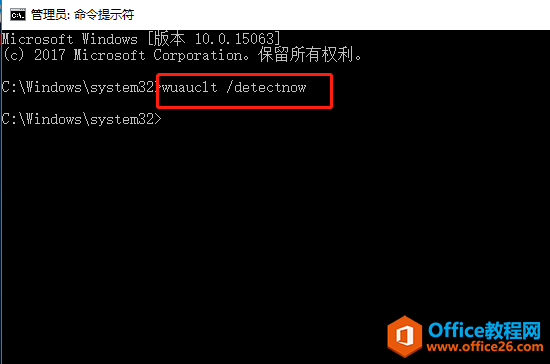 ? 7、连接命令执行后,使用 netstat -aon | findstr "8530",无法查看到此win10客户端与WSUS建立连接。 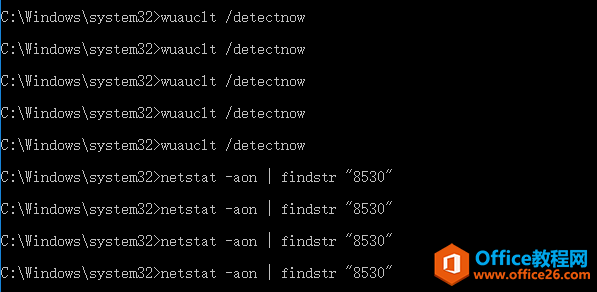 ? 8、等待十分钟左右,查看win10与WSUS建立连接,发现已经成功连接。 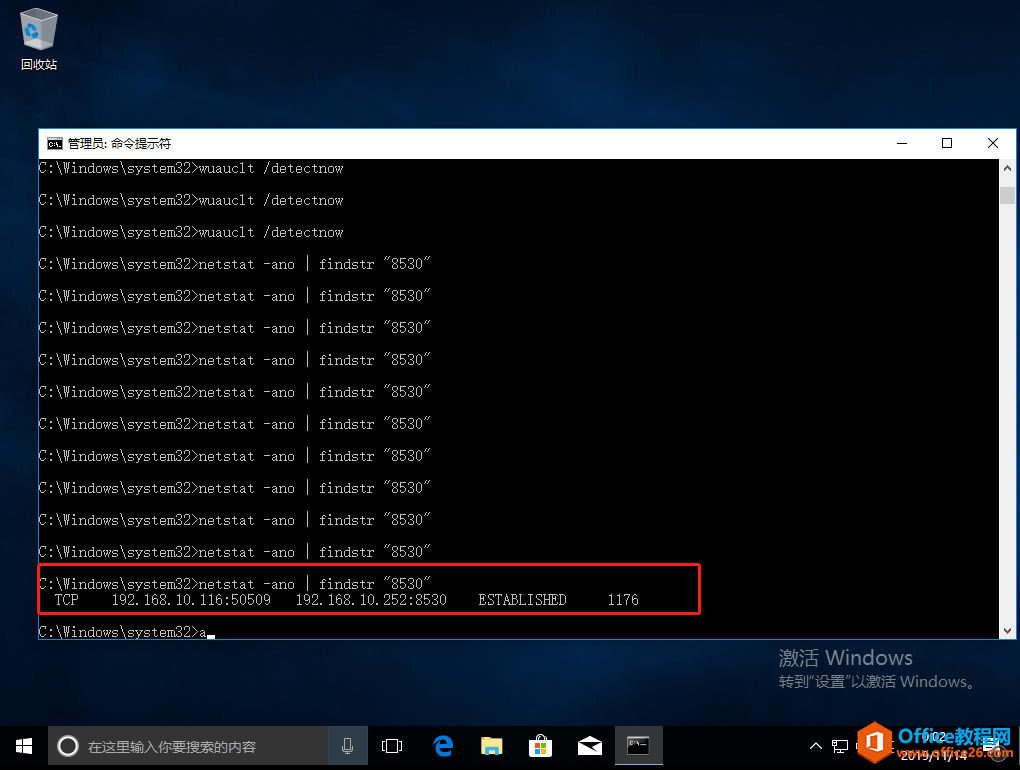 ? 11、等待一段时间后,可以看到win10已经有了更新补丁。 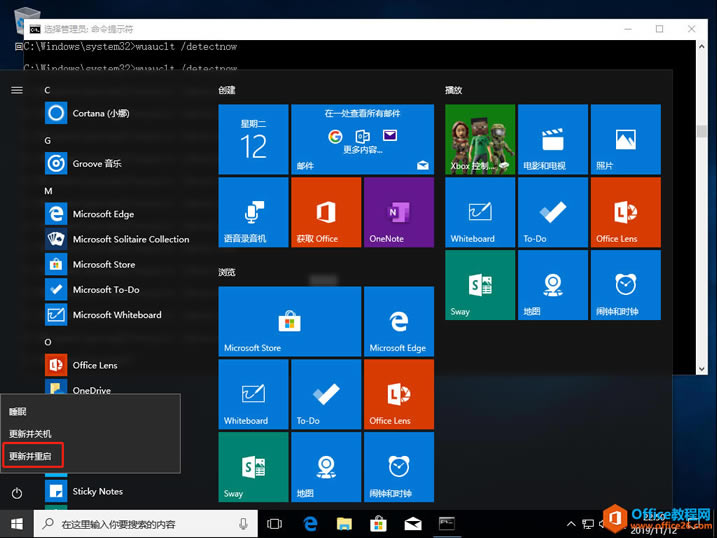 ? 12、更新补丁。 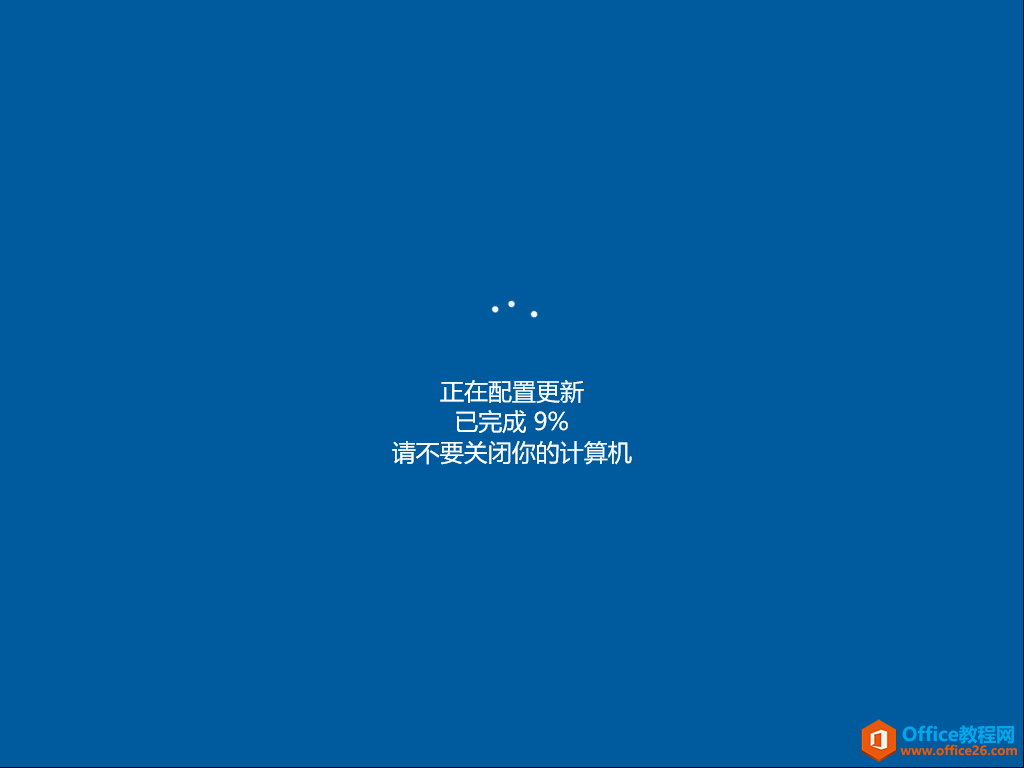 ? 13、在已安装的补丁中,可以查看忆经安装的补丁程序。 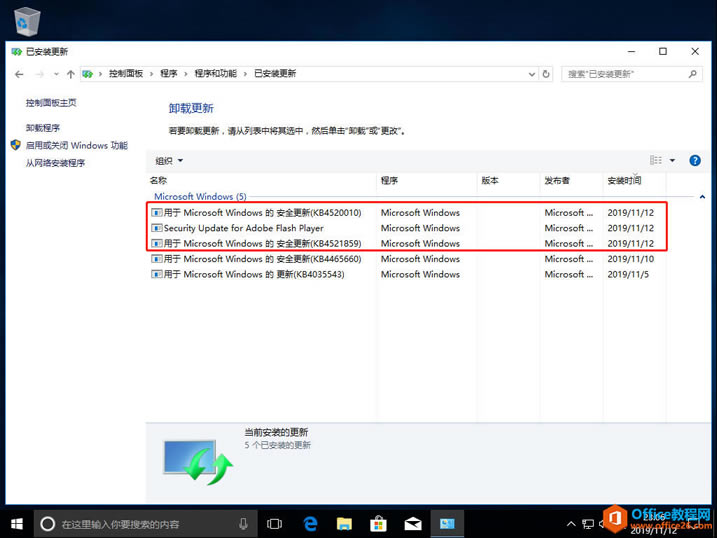 ? 14、还可以在WSUS服务器中的win10客户端报告中,查看客户端安装的补丁情况。  学习教程快速掌握从入门到精通的电脑知识。 |
温馨提示:喜欢本站的话,请收藏一下本站!